一、系统审计
1.1 概述

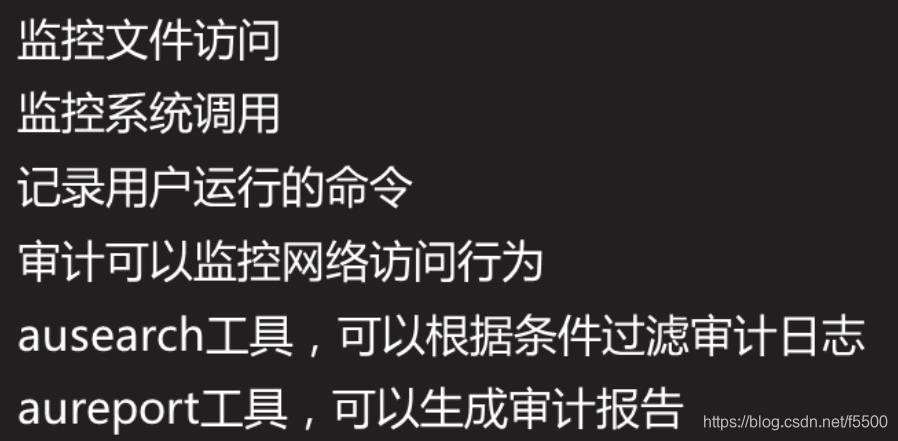
1.2 部署audit

安装软件
[root@proxy ~]# yum -y install audit
[root@proxy ~]# cat /etc/audit/auditd.conf
log_file = /var/log/audit/audit.log
[root@proxy ~]# systemctl start auditd //日志文件
auditctl命令
auditctl命令控制审计系统并设置规则决定哪些行为会被记录日志
[root@proxy ~]# auditctl -s //查询状态
[root@proxy ~]# auditctl -l //查看规则
[root@proxy ~]# auditctl -D //删除所有规则
定义临时规则
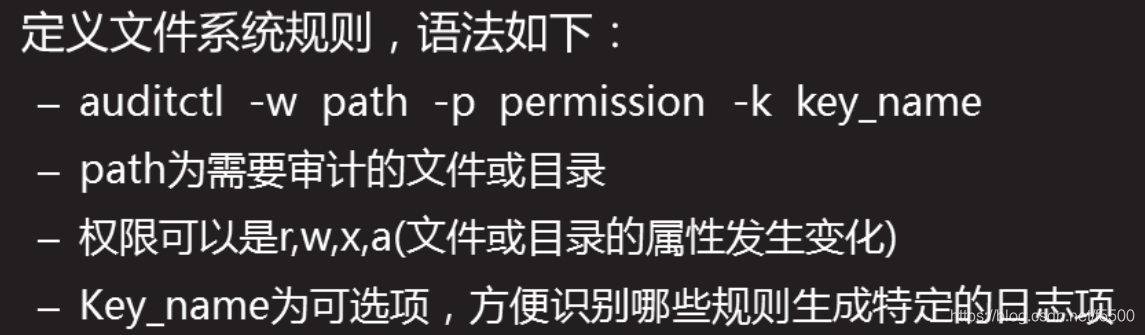
auditctl -w 路径 -p 权限 -k 日志名
[root@proxy ~]# auditctl -w /etc/passwd -p wa -k passwd_change
//设置规则所有对passwd文件的写、属性修改操作都会被记录审计日志
[root@proxy ~]# tailf /var/log/audit/audit.log //查看日志
定义永久规则
写入配置文件 /etc/audit/rules.d/audit.rules/
[root@proxy ~]# vim /etc/audit/rules.d/audit.rule
-w /etc/passwd -p wa -k passwd_changes
-w /usr/sbin/fdisk -p x -k partition_disks
通过工具搜索日志
系统提供的ausearch命令可以方便的搜索特定日志,默认该程序会搜索/var/log/audit/audit.log,ausearch options -if file_name可以指定文件名。
```bash
[root@proxy ~]# auditctl -w /root/22.sh -p wa -k 22_wa
[root@proxy ~]# echo 33 >> 22.sh
[root@proxy ~]# ausearch -k 22_wa //查看日志
[root@proxy ~]# aureport //生成审计报告;是对整个日志的内容做统计
[root@proxy ~]# aureport -ts yesterday -te now //生成昨天到现在的审计报告,其他选项找man
日志输出信息
时间 time->Mon Mar 9 17:28:23 2020
用户 uid=0
命令 comm=“XXXX”
命令参数
执行结果 success=yes
二、服务安全
Nginx安全优化包括:删除不要的模块、修改版本信息、限制并发、拒绝非法请求、防止buffer溢出。
MySQL安全优化包括:初始化安全脚本、密码安全、备份与还原、数据安全。
Tomcat安全优化包括:隐藏版本信息、降权启动、删除默认测试页面.
2.1 nginx安全
删除不需要的模块
Nignx是模块化设计的软件,需要什么功能与模块以及不需要哪些模块,都可以在编译安装软件时自定义,使用–with参数可以开启某些模块,使用–without可以禁用某些模块。最小化安装永远都是对的方案!
下面是禁用某些模块的案例:
[root@proxy ~]# tar -xf nginx-1.12.tar.gz
[root@proxy ~]# cd nginx-1.12
[root@proxy nginx-1.12]# ./configure \
>--without-http_autoindex_module \ //禁用自动索引文件目录模块,默认是开启的
>--without-http_ssi_module
[root@proxy nginx-1.12]# make
[root@proxy nginx-1.12]# make install
修改版本信息,并隐藏具体的版本号
默认Nginx会显示版本信息以及具体的版本号,这些信息给攻击者带来了便利性,便于他们找到具体版本的漏洞。
如果需要屏蔽版本号信息,执行如下操作,可以隐藏版本号
[root@proxy ~]# vim /usr/local/nginx/conf/nginx.conf
… …
http{
server_tokens off; //在http下面手动添加这么一行
… …
}
[root@proxy ~]# nginx -s reload
[root@proxy ~]# curl -I http://192.168.4.5 //查看服务器响应的头部信息
但服务器还是显示了使用的软件为nginx,通过如下方法可以修改该信息。
[root@proxy nginx-1.12]# vim +48 src/http/ngx_http_header_filter_module.c
//注意:vim这条命令必须在nginx-1.12源码包目录下执行!!!!!!
//该文件修改前效果如下:
static u_char ngx_http_server_string[] = "Server: nginx" CRLF;
static u_char ngx_http_server_full_string[] = "Server: " NGINX_VER CRLF;
static u_char ngx_http_server_build_string[] = "Server: " NGINX_VER_BUILD CRLF;
//下面是我们修改后的效果:
static u_char ngx_http_server_string[] = "Server: Jacob" CRLF;
static u_char ngx_http_server_full_string[] = "Server: Jacob" CRLF;
static u_char ngx_http_server_build_string[] = "Server: Jacob" CRLF;
//修改完成后,再去编译安装Nignx,版本信息将不再显示为Nginx,而是Jacob
[root@proxy nginx-1.12]# ./configure
[root@proxy nginx-1.12]# make && make install
[root@proxy nginx-1.12]# killall nginx
[root@proxy nginx-1.12]# /usr/local/nginx/sbin/nginx //启动服务
[root@proxy nginx-1.12]# curl -I http://192.168.4.5 //查看版本信息验证
2.2 限制并发量
DDOS攻击者会发送大量的并发连接,占用服务器资源(包括连接数、带宽等),这样会导致正常用户处于等待或无法访问服务器的状态。
Nginx提供了一个ngx_http_limit_req_module模块,可以有效降低DDOS攻击的风险,操作方法如下:
[root@proxy ~]# vim /usr/local/nginx/conf/nginx.conf
… …
http{
… …
limit_req_zone $binary_remote_addr zone=one:10m rate=1r/s;
server {
listen 80;
server_name localhost;
limit_req zone=one burst=5;
}
}
//备注说明:
//limit_req_zone语法格式如下:
//limit_req_zone key zone=name:size rate=rate;
//上面案例中是将客户端IP信息存储名称为one的共享内存,内存空间为10M
//1M可以存储8千个IP信息,10M可以存储8万个主机连接的状态,容量可以根据需要任意调整
//每秒中仅接受1个请求,多余的放入漏斗
//漏斗超过5个则报错
[root@proxy ~]# /usr/local/nginx/sbin/nginx -s reload
[root@client ~]# ab -c 100 -n 100 http://192.168.4.5/ //客户端使用ab测试软件测试效果
2.3 拒绝非法的请求
网站使用的是HTTP协议,该协议中定义了很多方法,可以让用户连接服务器,获得需要的资源。但实际应用中一般仅需要get和post。
具体HTTP请求方法的含义如表-1所示。

未修改服务器配置前,客户端使用不同请求方法测试:
[root@client ~]# curl -i -X GET http://192.168.4.5 //正常
[root@client ~]# curl -i -X HEAD http://192.168.4.5 //正常
//curl命令选项说明:
//-i选项:访问服务器页面时,显示HTTP的头部信息
//-X选项:指定请求服务器的方法
通过如下设置可以让Nginx拒绝非法的请求方法:
[root@proxy ~]# vim /usr/local/nginx/conf/nginx.conf
http{
server {
listen 80;
#这里,!符号表示对正则取反,~符号是正则匹配符号
#如果用户使用非GET或POST方法访问网站,则retrun返回444的错误信息
if ($request_method !~ ^(GET|POST)$ ) {
return 444;
}
}
}
[root@proxy ~]# /usr/local/nginx/sbin/nginx -s reload
修改服务器配置后,客户端使用不同请求方法测试:
[root@client ~]# curl -i -X GET http://192.168.4.5 //正常
[root@client ~]# curl -i -X HEAD http://192.168.4.5 //报错
2.4 防止buffer溢出
当客户端连接服务器时,服务器会启用各种缓存,用来存放连接的状态信息。
如果攻击者发送大量的连接请求,而服务器不对缓存做限制的话,内存数据就有可能溢出(空间不足)。
修改Nginx配置文件,调整各种buffer参数,可以有效降低溢出风险。
[root@proxy ~]# vim /usr/local/nginx/conf/nginx.conf
http{
client_body_buffer_size 1K;
client_header_buffer_size 1k;
client_max_body_size 1k;
large_client_header_buffers 2 1k;
… …
}
[root@proxy ~]# /usr/local/nginx/sbin/nginx -s reload
2.5 数据库安全
初始化安全脚本
安装完MariaDB或MySQL后,默认root没有密码,并且提供了一个任何人都可以操作的test测试数据库。有一个名称为mysql_secure_installation的脚本,该脚本可以帮助我们为root设置密码,并禁止root从远程其他主机登陆数据库,并删除测试性数据库test。
[root@proxy ~]# systemctl status mariadb
//确保服务已启动
[root@proxy ~]# mysql_secure_installation
//执行初始化安全脚本
密码安全
手动修改MariaDB或MySQL数据库密码的方法:
[root@proxy ~]# mysqladmin -uroot -predhat password 'mysql'
//修改密码,旧密码为redhat,新密码为mysql
[root@proxy ~]# mysql -uroot -pmysql
MariaDB [(none)]>set password for root@'localhost'=password('redhat');
//使用账户登录数据库,修改密码
MariaDB [(none)]> select user,host,password from mysql.user;
+--------+---------+---------------------------------------------+
| user | host | password |
+--------+---------+---------------------------------------------+
| root | localhost | *84BB5DF4823DA319BBF86C99624479A198E6EEE9 |
| root | 127.0.0.1 | *84BB5DF4823DA319BBF86C99624479A198E6EEE9 |
| root | ::1 | *84BB5DF4823DA319BBF86C99624479A198E6EEE9 |
+--------+-----------+--------------------------------------------+
修改密码成功,而且密码在数据库中是加密的,有什么问题吗?问题是你的密码被明文记录了,下面来看看明文密码:
[root@proxy ~]# cat .bash_history
mysqladmin -uroot -pxxx password 'redhat'
//通过命令行修改的密码,bash会自动记录历史,历史记录中记录了明文密码
[root@proxy ~]# cat .mysql_history
set password for root@'localhost'=password('redhat');
select user,host,password from mysql.user;
flush privileges;
//通过mysql命令修改的密码,mysql也会有所有操作指令的记录,这里也记录了明文密码
另外数据库还有一个binlog日志里也有明文密码(5.6版本后修复了)。
怎么解决?
1.管理好自己的历史,不使用明文登录,选择合适的版本5.6以后的版本,
2.日志,行为审计(找到行为人),使用防火墙从TCP层设置ACL(禁止外网接触数据库)。
数据备份与还原
首先,备份数据库(注意用户名为root,密码为redhat):
[root@proxy ~]# mysqldump -uroot -predhat mydb table > table.sql
//备份数据库中的某个数据表
[root@proxy ~]# mysqldump -uroot -predhat mydb > mydb.sql
//备份某个数据库
[root@proxy ~]# mysqldump -uroot -predhat --all-databases > all.sql
//备份所有数据库
接下来,还原数据库(注意用户名为root,密码为redhat):
[root@proxy ~]# mysql -uroot -predhat mydb < table.sql //还原数据表
[root@proxy ~]# mysql -uroot -predhat mydb < mydb.sql //还原数据库
[root@proxy ~]# mysql -uroot -predhat < all.sql //还原所有数据库
2.6 数据安全
在服务器上(192.168.4.5),创建一个数据库账户:
[root@proxy ~]# mysql -uroot -predhat
//使用管理员,登陆数据库
MariaDB [(none)]> grant all on *.* to tom@'%' identified by '123';
//创建一个新账户tom
使用tcpdump抓包(192.168.4.5)
[root@proxy ~]# tcpdump -w log -i any src or dst port 3306
//抓取源或目标端口是3306的数据包,保存到log文件中
客户端(192.168.4.100)从远程登陆数据库服务器(192.168.4.5)
[root@client ~]# mysql -utom -p123 -h 192.168.4.5
//在192.168.4.100这台主机使用mysql命令登陆远程数据库服务器(192.168.4.5)
//用户名为tom,密码为123
MariaDB [(none)]> select * from mysql.user;
//登陆数据库后,任意执行一条查询语句
回到服务器查看抓取的数据包
如何解决明文问题?
可以使用SSH远程连接服务器后,再从本地登陆数据库(避免在网络中传输数据,因为网络环境中不知道有没有抓包者)。
或者也可以使用SSL对MySQL服务器进行加密,类似与HTTP+SSL一样,MySQL也支持SSL加密(确保网络中传输的数据是被加密的)。
2.7 Tomcat安全性
隐藏版本信息、修改tomcat主配置文件(隐藏版本信息)
未修改版本信息前,使用命令查看服务器的版本信息
注意:proxy有192.168.2.5的IP地址,这里使用proxy作为客户端访问192.168.2.100服务器。
[root@proxy ~]# curl -I http://192.168.2.100:8080/xx
//访问不存在的页面文件,查看头部信息
[root@proxy ~]# curl -I http://192.168.2.100:8080
//访问存在的页面文件,查看头部信息
[root@proxy ~]# curl http://192.168.2.100:8080/xx
//访问不存在的页面文件,查看错误信息
修改tomcat配置文件,修改版本信息(在192.168.2.100操作):
[root@web1 tomcat]# yum -y install java-1.8.0-openjdk-devel
[root@web1 tomcat]# cd /usr/local/tomcat/lib/
[root@web1 lib]# jar -xf catalina.jar
[root@web1 lib]# vim org/apache/catalina/util/ServerInfo.properties
//根据自己的需要,修改版本信息的内容
[root@web1 lib]# /usr/local/tomcat/bin/shutdown.sh //关闭服务
[root@web1 lib]# /usr/local/tomcat/bin/startup.sh //启动服务
修改后,客户端再次查看版本信息(在192.168.2.5操作):
[root@proxy ~]# curl -I http://192.168.2.100:8080/xx
//访问不存在的页面文件,查看头部信息
[root@proxy ~]# curl -I http://192.168.2.100:8080
//访问存在的页面文件,查看头部信息
[root@proxy ~]# curl http://192.168.2.100:8080/xx
//访问不存在的页面文件,查看错误信息
再次修改tomcat服务器配置文件,修改版本信息,手动添加server参数(在192.168.2.100操作):
[root@web1 lib]# vim /usr/local/tomcat/conf/server.xml
<Connector port="8080" protocol="HTTP/1.1"
connectionTimeout="20000" redirectPort="8443" server="jacob" />
[root@web1 lib]# /usr/local/tomcat/bin/shutdown.sh //关闭服务
[root@web1 lib]# /usr/local/tomcat/bin/startup.sh //启动服务
修改后,客户端再次查看版本信息(在192.168.2.5操作):
2.8 降级启动
默认tomcat使用系统高级管理员账户root启动服务,启动服务尽量使用普通用户。
[root@web1 ~]# useradd tomcat
[root@web1 ~]# chown -R tomcat:tomcat /usr/local/tomcat/
//修改tomcat目录的权限,让tomcat账户对该目录有操作权限
[root@web1 ~]# su -c '/usr/local/tomcat/bin/startup.sh' tomcat
//使用su命令切换为tomcat账户,以tomcat账户的身份启动tomcat服务
[root@web1 ~]# chmod +x /etc/rc.local //该文件为开机启动文件
[root@web1 ~]# vim /etc/rc.local //修改文件,添加如下内容
su -c /usr/local/tomcat/bin/startup.sh tomcat
删除默认的测试页面
[root@web1 ~]# rm -rf /usr/local/tomcat/webapps
三、 Linux安全之打补丁
使用diff和patch工具打补丁
要求:
使用diff对比文件差异
使用diff生成补丁文件
使用patch命令为旧版本打补丁
diff命令常用选项:
-u 输出统一内容的头部信息(打补丁使用),计算机知道是哪个文件需要修改
-r 递归对比目录中的所有资源(可以对比目录)
-a 所有文件视为文本(包括二进制程序)
-N 无文件视为空文件(空文件怎么变成第二个文件)
3.1 对比单个文件差异
1) 编写两个版本的脚本,一个为v1版本,一个为v2版本。
[root@proxy ~]# cat test1.sh //v1版本脚本
#!/bin/bash
echo "hello wrld"
[root@proxy ~]# cat test2.sh //v2版本脚本
#!/bin/bash
echo "hello the world"
echo "test file"
2)使用diff命令语法
使用diff命令查看不同版本文件的差异。
[root@proxy ~]# diff test1.sh test2.sh //查看文件差异
[root@proxy ~]# diff -u test1.sh test2.sh //查看差异,包含头部信息
3)使用patch命令对单文件代码打补丁
生成补丁文件
[root@proxy demo]# diff -u test1.sh test2.sh > test.patch
使用patch命令打补丁
在代码相同目录下为代码打补丁
[root@proxy demo]# yum -y install patch
[root@proxy demo]# patch -p0 < test.patch //打补丁
patching file test1.sh
//patch -pnum(其中num为数字,指定删除补丁文件中多少层路径前缀)
//如原始路径为/u/howard/src/blurfl/blurfl.c
//-p0则整个路径不变
//-p1则修改路径为u/howard/src/blurfl/blurfl.c
//-p4则修改路径为blurfl/blurfl.c
//-R(reverse)反向修复,-E修复后如果文件为空,则删除该文件
[root@proxy demo]# patch -RE < test.patch //还原旧版本,反向修复
3.2 对比目录中所有文件的差异
1) 准备实验环境
[root@proxy demo]# tree source1/ //source1目录下2个文件
|-- find
`-- test.sh
[root@proxy demo]# tree source2/ //source1目录下3个文件
|-- find
|-- test.sh
`-- tmp.txt
//注意:两个目录下find和test.sh文件内容不同,source2有tmp.txt而source1没有该文件
2)制作补丁文件
[root@proxy demo]# diff -u source1/ source2/
//仅对比了文本文件test.sh;二进制文件、tmp都没有对比差异,仅提示,因为没有-a和-N选项
[root@proxy demo]# diff -Nu source1/ source2/
//对比了test.sh,并且使用source2目录的tmp.txt与source1的空文件对比差异。
[root@proxy demo]# diff -Nua source1/ source2/
//对比了test.sh、tmp.txt、find(程序)。
3)使用patch命令对目录下的所有代码打补丁
使用前面创建的source1和source2目录下的代码为素材,生成补丁文件
[root@proxy ~]# cd demo
[root@proxy demo]# diff -Nuar source1/ source2/ > source.patch
使用patch命令为代码打补丁
[root@proxy demo]# ls
source1 source2 source.patch
[root@proxy demo]# cat source.patch //对比的文件有路径信息
--- source1/test.sh 2018-02-07 22:51:33.034879417 +0800
+++ source2/test.sh 2018-02-07 22:47:32.531754268 +0800
@@ -1 +1 @@
-hello world
+hello the world
[root@proxy demo]# cd source1
[root@proxy source1]# patch -p1 < ../source.patch
